“人像飞射”效果的实现方法
知识问答 2022-04-22 20:13:45 admin
在对人物肖像进行处理的时候,可以通过滤镜来实现一些特殊的效果,比如飞射效果,能给人视觉上的冲击感,下面教你制作方法。
PS滤镜使用
【步骤01】
进入PS界面,拖入需要处理的图片打开。
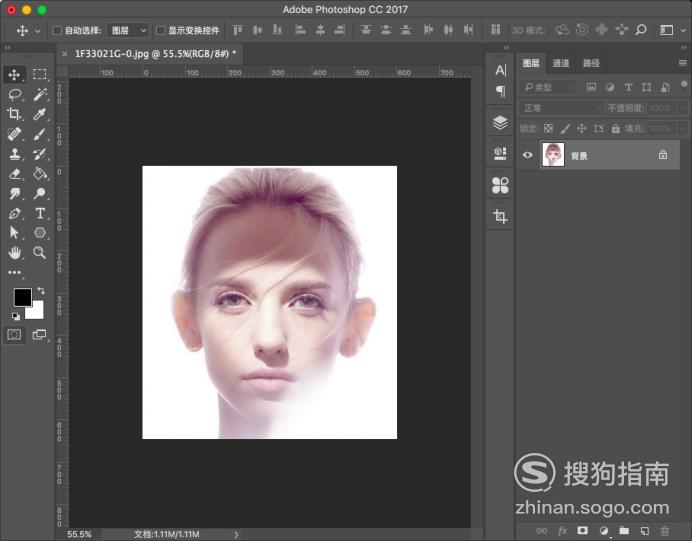
【步骤02】
右键点击背景图层,选择“转换为智能对象”,这样能够保证处理效果。
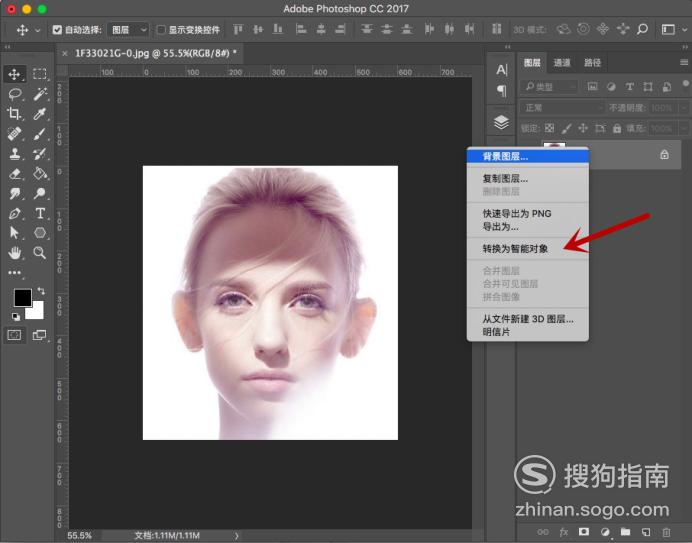
【步骤03】
ctrl+t进入自由变化,将人物头像的比例进行一定调整,按shift+alt进行等比缩放。

【步骤04】
点选图层,选择“滤镜-模糊-高斯模糊”
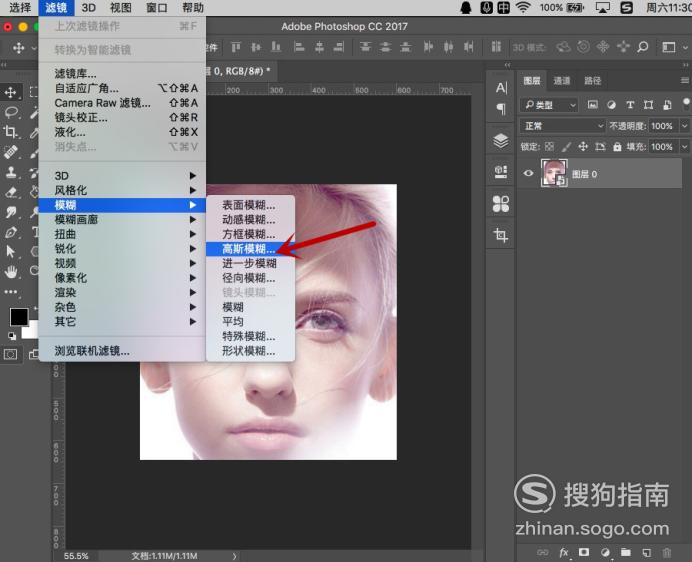
【步骤05】
在弹框设置中,根据预览效果对半径像素数值进行调整。
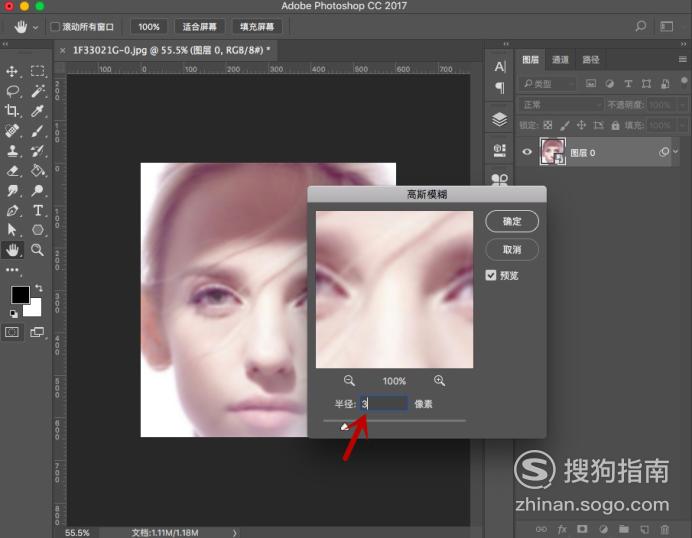
【步骤06】
模糊处理后,选择“滤镜-风格化-凸出”

【步骤07】
在凸出弹框设置中,类型选择块,大小不用过大,6Px左右就行了,深度60,选择随机,点击“确定”

【步骤08】
凸出处理后我们就能看到一个飞射的效果了,还是比较有立体冲击感的,最后还需要调下色彩来让明暗更区别。
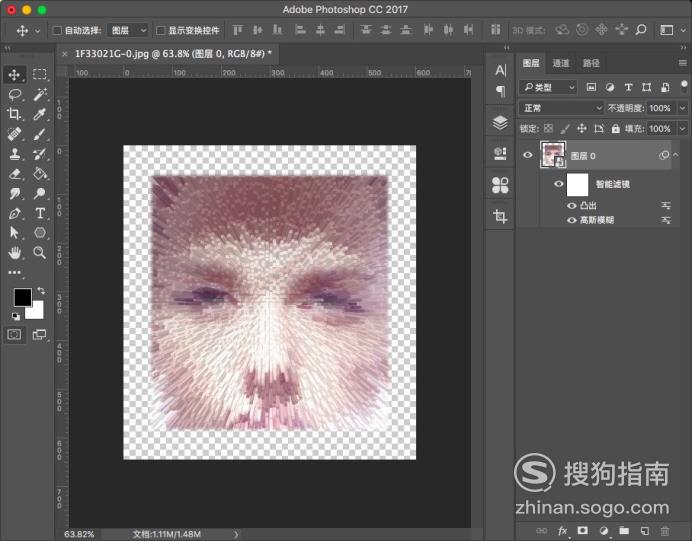
【步骤09】
按ctrl+m打开曲线面板,通过添加锚点来对图层的明暗进行调整,根据预览效果调整即可。
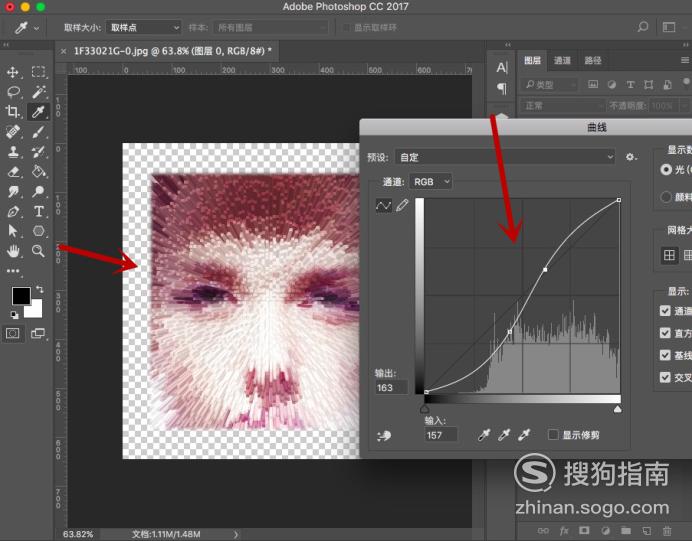
标签:
相关文章
发表评论

评论列表